Chrome浏览器下载后打不开安装程序怎么办
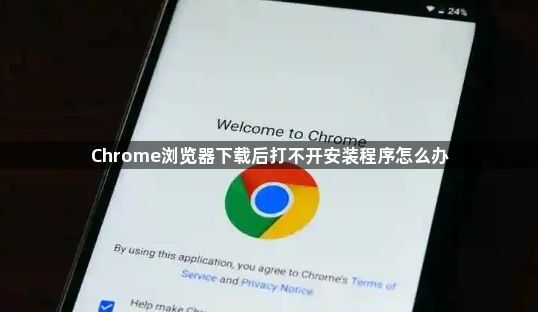
1. 检查安装包完整性与网络连接
- 确认文件大小是否与官网一致→若不一致→重新下载(确保网络稳定)。
- 右键点击安装包→选择“属性”→取消勾选“只读”→点击“解除锁定”(针对Windows系统)。
2. 以管理员权限运行安装程序
- 右键点击安装包→选择“以管理员身份运行”→尝试启动。
- 若仍无反应→进入安全模式→双击安装包→测试是否为权限问题。
3. 关闭安全软件或防火墙
- 暂时禁用杀毒软件和防火墙→添加Chrome安装包到信任列表→重新运行。
- 在防火墙设置中→允许`.exe`文件通过(针对特定规则限制场景)。
4. 清理残留文件与注册表
- 按`Win+R`键→输入`regedit`→打开注册表编辑器→定位至:
`HKEY_LOCAL_MACHINE\SOFTWARE\Google\Update`(32位系统)或
`HKEY_LOCAL_MACHINE\SOFTWARE\Wow6432Node\Google\Update`(64位系统)→删除以`client`开头的项→重启电脑后重试安装。
- 使用系统自带的“程序和功能”→卸载旧版Chrome→重启后重新下载最新版安装包。
5. 尝试离线安装包或兼容性设置
- 访问`https://www.google.cn/chrome/`→下载“离线安装包”→断开网络→运行安装程序。
- 右键点击安装包→选择“属性”→切换到“兼容性”选项卡→勾选“以兼容模式运行”(选择当前系统版本)→保存后双击运行。
6. 修复系统文件或重置浏览器
- 按`Win+X`键→选择“命令提示符(管理员)”→输入`sfc /scannow`→修复系统文件→完成后重启。
- 若浏览器已部分安装但无法启动→进入设置→“重置并清理”→恢复默认设置→重新打开安装包。
通过以上步骤,可系统性地解决Chrome安装包无法打开问题,优先通过基础设置与权限调整排除常见故障,结合注册表清理与离线安装处理复杂场景,确保安装流程顺畅。
猜你喜欢
如何在手机上启用谷歌浏览器的省流量模式
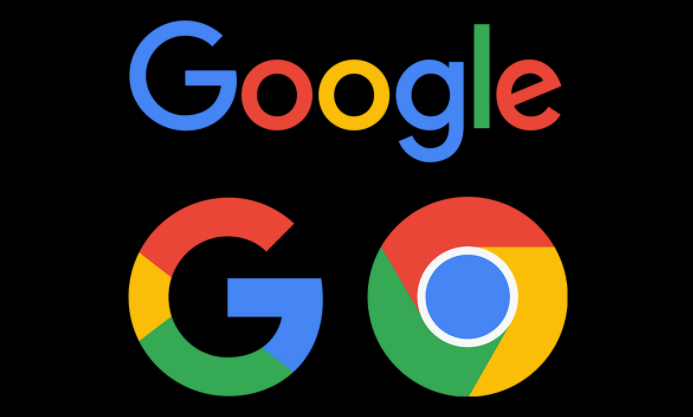 下载谷歌浏览器时页面加载缓慢怎么办
下载谷歌浏览器时页面加载缓慢怎么办
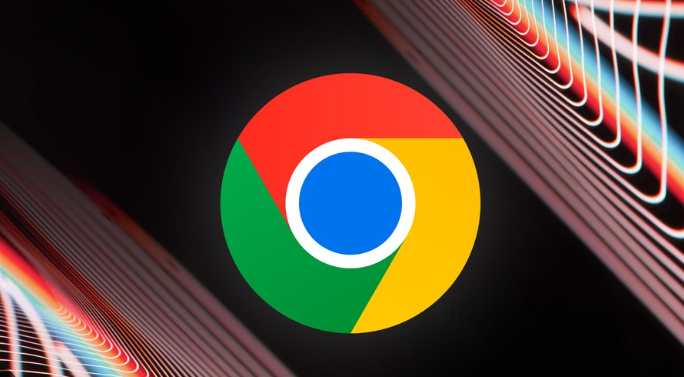 google Chrome网页响应时间过长的优化方法
google Chrome网页响应时间过长的优化方法
 Chrome浏览器下载限速解除技术分享
Chrome浏览器下载限速解除技术分享
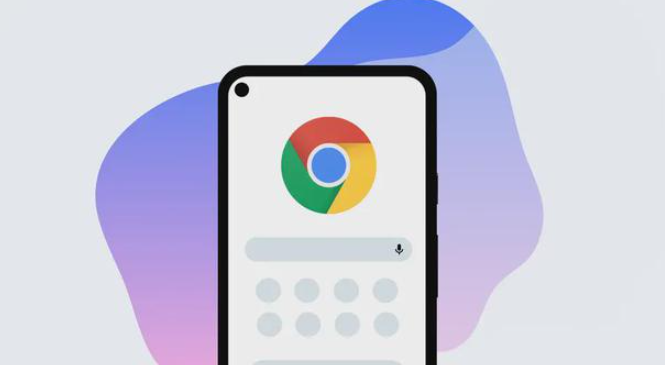
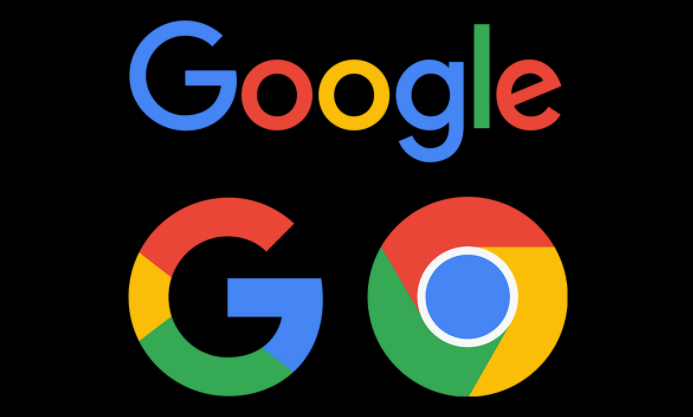
通过Chrome的开发者工具,可以轻松查看游戏的调试信息,帮助开发者优化游戏性能。打开开发者控制台,查看网络请求、资源加载等信息,调试游戏问题。
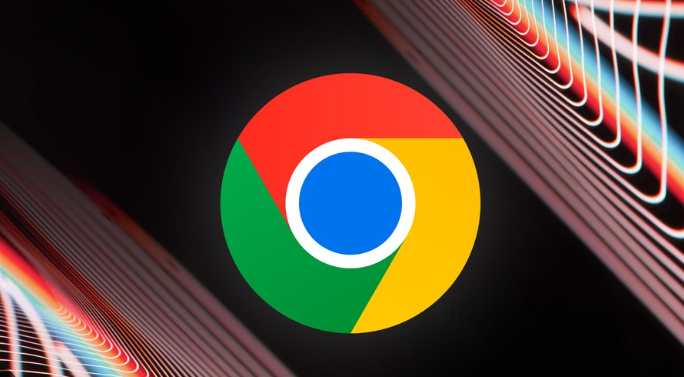
本文分析下载谷歌浏览器时页面加载缓慢的原因,并提供有效优化方法,提升下载速度和体验。

如果遇到google Chrome网页响应时间过长的情况,可以通过优化网络设置、清理缓存、禁用扩展等方式加速页面加载,提高网页响应速度,改善用户体验。
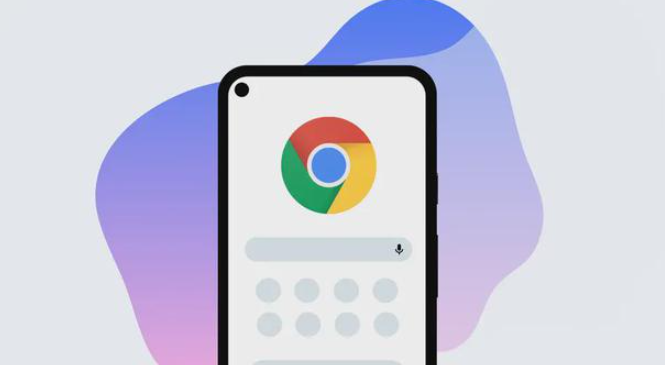
分享Chrome浏览器下载限速解除的技术方法,帮助用户实现高速下载体验。
